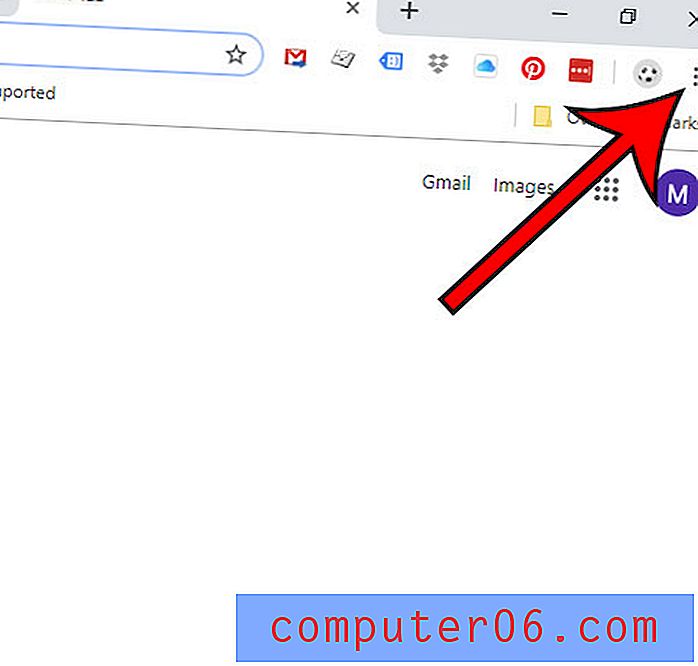Kako dijeliti YouTube video putem tekstualne poruke na iPhoneu
Zadnja izmjena: 15. prosinca 2016
YouTube ima nevjerojatnu biblioteku originalnih videozapisa, a čak ni najvjerniji obožavatelj YouTube vjerojatno nije vidio sve dobre. To dovodi do okruženja u kojem ljudi stalno dijele veze do sjajnih videozapisa.
Jedno od mjesta gdje se YouTubeovi videozapisi najčešće gledaju su pametni telefoni, tako da je mogućnost slanja YouTube veze izravno na aplikaciju za tekstualne poruke na pametnom telefonu vrlo zgodna. Koraci u našem vodiču u nastavku prikazat će vam kako dijeliti vezu s YouTubeom putem poruke putem YouTube aplikacije.
Kliknite ovdje da biste vidjeli kako dijeliti vezu iz YouTube aplikacije
Kliknite ovdje da vidite kako dijeliti vezu sa stranice na Safariju
Dijeljenje veza s YouTubea putem YouTube aplikacije putem tekstualnih poruka na iPhone 6 Plus
Koraci u ovom članku izvedeni su na iPhoneu 6 Plus u sustavu iOS 8.1.2.
U ovim ćete koracima upotrebljavati aplikaciju YouTube dostupnu u App Storeu. Verzija koja se koristi najnovija je verzija u vrijeme pisanja ovog članka.
1. korak: otvorite aplikaciju YouTube .

2. korak: Pronađite videozapis koji želite podijeliti, a zatim ga dodirnite za početak gledanja.
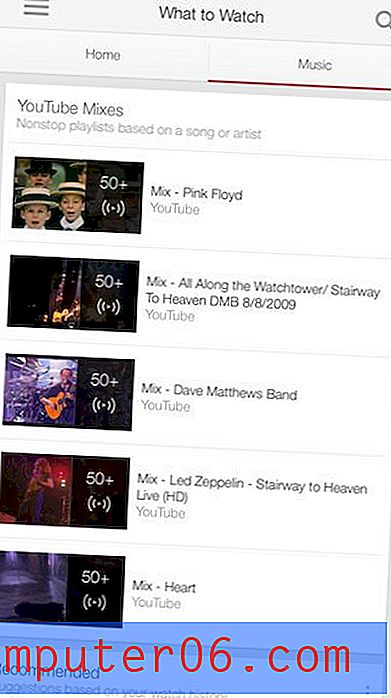
Korak 3: Dodirnite videozapis da biste prikazali kontrole na zaslonu, a zatim dodirnite ikonu Dijeljenje .
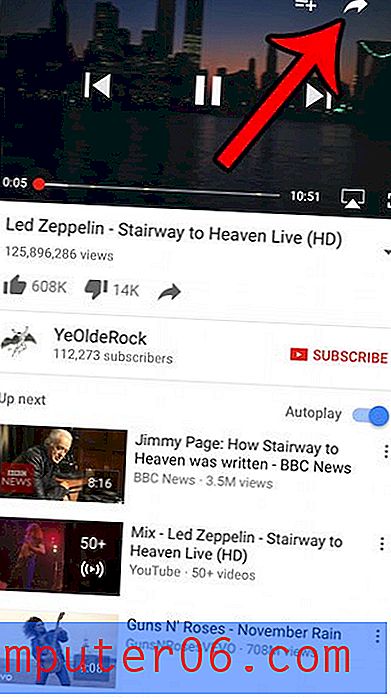
Korak 4: Odaberite opciju Poruka .
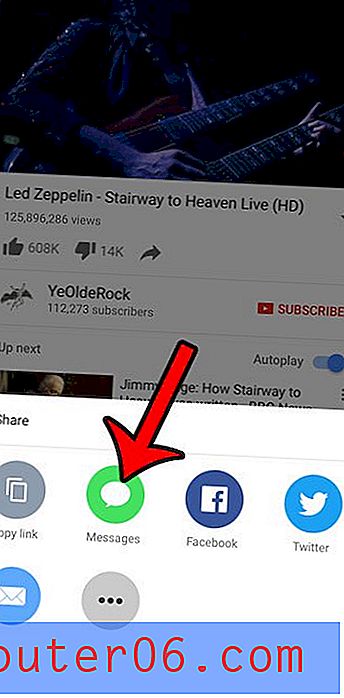
Unesite ime kontakta u telefonskom broju osobe s kojom želite podijeliti video, a zatim dodirnite gumb Pošalji .
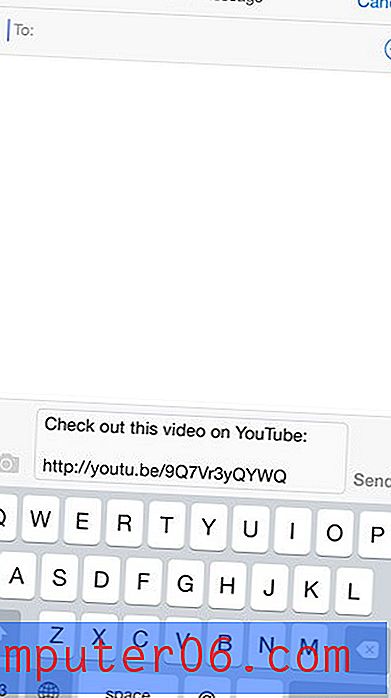
Kako dijeliti vezu na YouTubeu putem SMS poruke s Safari stranice na vašem iPhoneu
1. korak: idite na YouTube videozapis koji želite podijeliti.
2. korak: Dodirnite ikonu strelice ispod videozapisa.
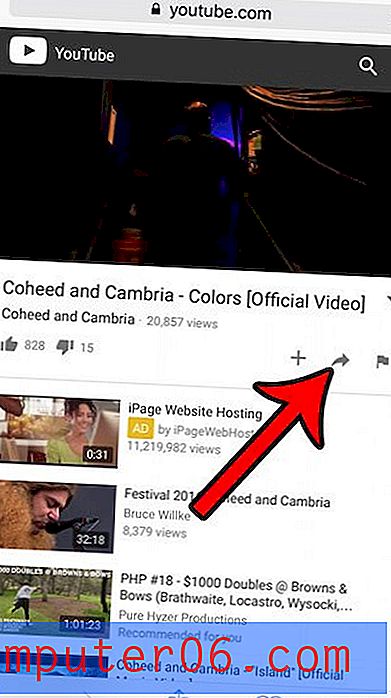
Korak 3: Dodirnite i zadržite vezu, a zatim odaberite opciju Dijeljenje . Imajte na umu da ovo može biti malo nezgodno ako imate iPhone s 3D Touchom. Trebate dodirnuti i držati vezu laganim dodirom. Ako pritisnete previše, videozapis će se otvoriti u novom prozoru.
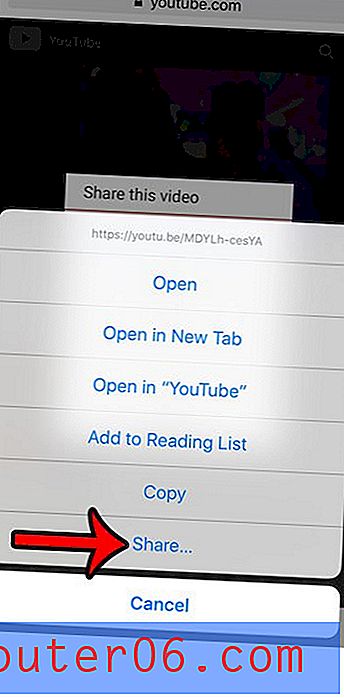
Korak 4: Odaberite opciju Poruka .
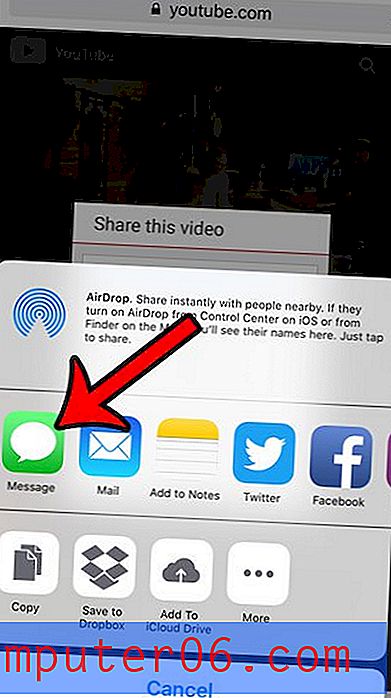
Korak 5: Unesite ime željenog primatelja u polje To na vrhu zaslona, a zatim dodirnite ikonu strelice desno od YouTube veze da biste poslali video.
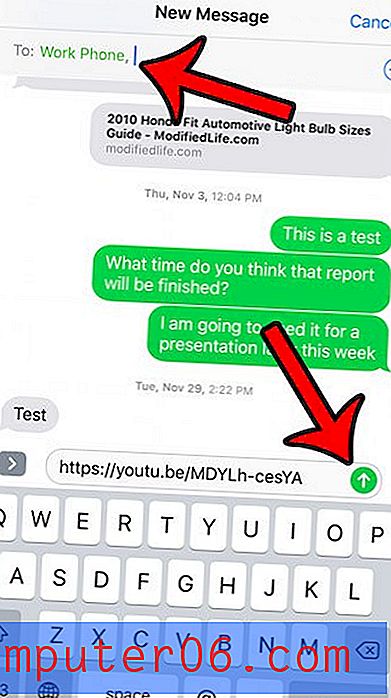
Jeste li pronašli web stranicu na svom iPhoneu koju želite podijeliti s nekim? Ovdje pročitajte kako biste saznali kako dijeliti internetske veze putem aplikacije Safari na svom uređaju.